infotainment OPEL INSIGNIA 2017 Handleiding Infotainment (in Dutch)
[x] Cancel search | Manufacturer: OPEL, Model Year: 2017, Model line: INSIGNIA, Model: OPEL INSIGNIA 2017Pages: 129, PDF Size: 2.29 MB
Page 103 of 129
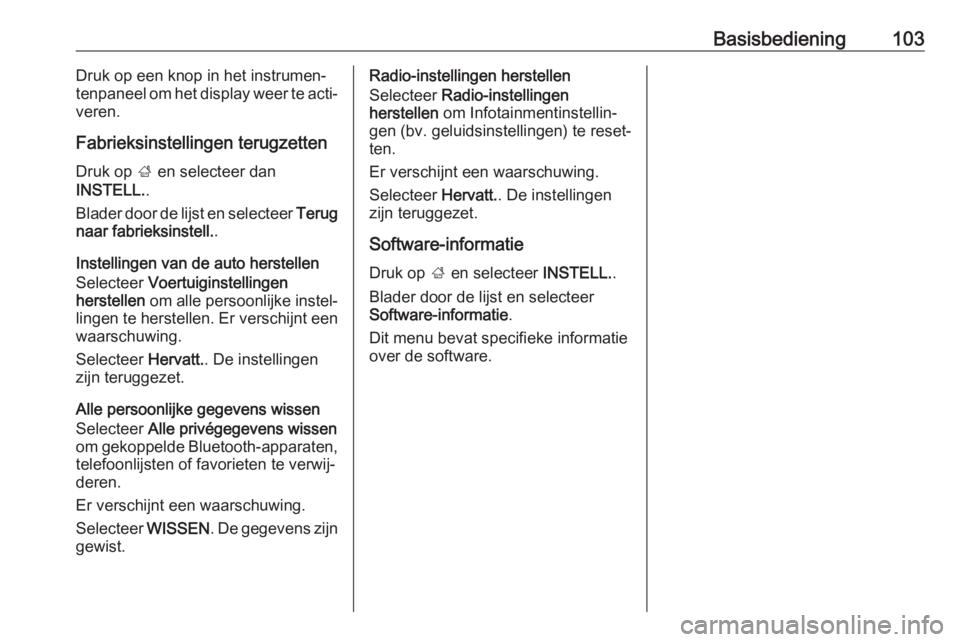
Basisbediening103Druk op een knop in het instrumen‐
tenpaneel om het display weer te acti‐
veren.
Fabrieksinstellingen terugzetten Druk op ; en selecteer dan
INSTELL. .
Blader door de lijst en selecteer Terug
naar fabrieksinstell. .
Instellingen van de auto herstellen
Selecteer Voertuiginstellingen
herstellen om alle persoonlijke instel‐
lingen te herstellen. Er verschijnt een
waarschuwing.
Selecteer Hervatt.. De instellingen
zijn teruggezet.
Alle persoonlijke gegevens wissen
Selecteer Alle privégegevens wissen
om gekoppelde Bluetooth-apparaten,
telefoonlijsten of favorieten te verwij‐
deren.
Er verschijnt een waarschuwing.
Selecteer WISSEN. De gegevens zijn
gewist.Radio-instellingen herstellen
Selecteer Radio-instellingen
herstellen om Infotainmentinstellin‐
gen (bv. geluidsinstellingen) te reset‐
ten.
Er verschijnt een waarschuwing. Selecteer Hervatt.. De instellingen
zijn teruggezet.
Software-informatie Druk op ; en selecteer INSTELL..
Blader door de lijst en selecteer
Software-informatie .
Dit menu bevat specifieke informatie
over de software.
Page 105 of 129
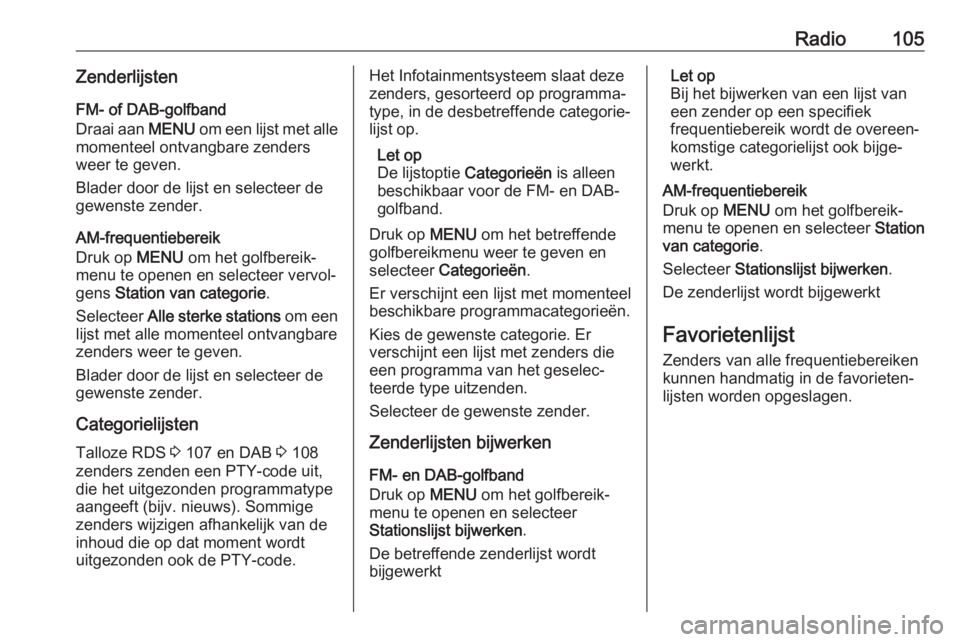
Radio105Zenderlijsten
FM- of DAB-golfband
Draai aan MENU om een lijst met alle
momenteel ontvangbare zenders
weer te geven.
Blader door de lijst en selecteer de
gewenste zender.
AM-frequentiebereik
Druk op MENU om het golfbereik‐
menu te openen en selecteer vervol‐
gens Station van categorie .
Selecteer Alle sterke stations om een
lijst met alle momenteel ontvangbare
zenders weer te geven.
Blader door de lijst en selecteer de
gewenste zender.
Categorielijsten
Talloze RDS 3 107 en DAB 3 108
zenders zenden een PTY-code uit,
die het uitgezonden programmatype
aangeeft (bijv. nieuws). Sommige
zenders wijzigen afhankelijk van de
inhoud die op dat moment wordt uitgezonden ook de PTY-code.Het Infotainmentsysteem slaat deze
zenders, gesorteerd op programma‐
type, in de desbetreffende categorie‐
lijst op.
Let op
De lijstoptie Categorieën is alleen
beschikbaar voor de FM- en DAB- golfband.
Druk op MENU om het betreffende
golfbereikmenu weer te geven en
selecteer Categorieën .
Er verschijnt een lijst met momenteel beschikbare programmacategorieën.
Kies de gewenste categorie. Er
verschijnt een lijst met zenders die
een programma van het geselec‐
teerde type uitzenden.
Selecteer de gewenste zender.
Zenderlijsten bijwerken
FM- en DAB-golfband
Druk op MENU om het golfbereik‐
menu te openen en selecteer Stationslijst bijwerken .
De betreffende zenderlijst wordt
bijgewerktLet op
Bij het bijwerken van een lijst van
een zender op een specifiek
frequentiebereik wordt de overeen‐
komstige categorielijst ook bijge‐
werkt.
AM-frequentiebereik
Druk op MENU om het golfbereik‐
menu te openen en selecteer Station
van categorie .
Selecteer Stationslijst bijwerken .
De zenderlijst wordt bijgewerkt
Favorietenlijst Zenders van alle frequentiebereiken
kunnen handmatig in de favorieten‐
lijsten worden opgeslagen.
Page 107 of 129
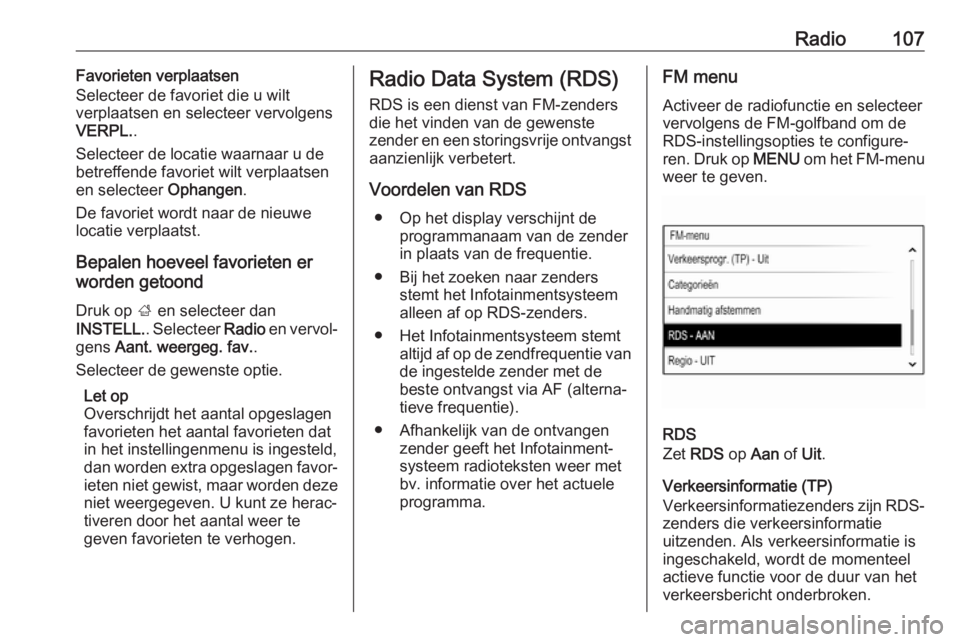
Radio107Favorieten verplaatsen
Selecteer de favoriet die u wilt
verplaatsen en selecteer vervolgens
VERPL. .
Selecteer de locatie waarnaar u de
betreffende favoriet wilt verplaatsen
en selecteer Ophangen.
De favoriet wordt naar de nieuwe locatie verplaatst.
Bepalen hoeveel favorieten er
worden getoond
Druk op ; en selecteer dan
INSTELL. . Selecteer Radio en vervol‐
gens Aant. weergeg. fav. .
Selecteer de gewenste optie.
Let op
Overschrijdt het aantal opgeslagen
favorieten het aantal favorieten dat
in het instellingenmenu is ingesteld,
dan worden extra opgeslagen favor‐ ieten niet gewist, maar worden deze
niet weergegeven. U kunt ze herac‐
tiveren door het aantal weer te
geven favorieten te verhogen.Radio Data System (RDS)
RDS is een dienst van FM-zenders
die het vinden van de gewenste
zender en een storingsvrije ontvangst
aanzienlijk verbetert.
Voordelen van RDS ● Op het display verschijnt de programmanaam van de zender
in plaats van de frequentie.
● Bij het zoeken naar zenders stemt het Infotainmentsysteem
alleen af op RDS-zenders.
● Het Infotainmentsysteem stemt altijd af op de zendfrequentie vande ingestelde zender met de
beste ontvangst via AF (alterna‐
tieve frequentie).
● Afhankelijk van de ontvangen zender geeft het Infotainment‐
systeem radioteksten weer met
bv. informatie over het actuele
programma.FM menu
Activeer de radiofunctie en selecteer
vervolgens de FM-golfband om de RDS-instellingsopties te configure‐
ren. Druk op MENU om het FM-menu
weer te geven.
RDS
Zet RDS op Aan of Uit.
Verkeersinformatie (TP)
Verkeersinformatiezenders zijn RDS-
zenders die verkeersinformatie
uitzenden. Als verkeersinformatie is
ingeschakeld, wordt de momenteel
actieve functie voor de duur van het
verkeersbericht onderbroken.
Page 109 of 129
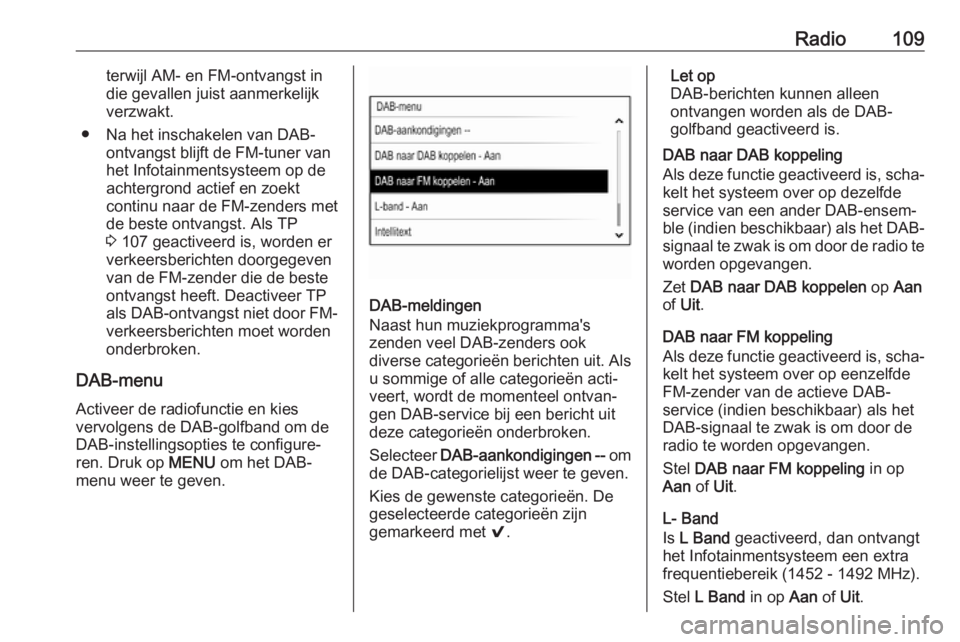
Radio109terwijl AM- en FM-ontvangst in
die gevallen juist aanmerkelijk
verzwakt.
● Na het inschakelen van DAB- ontvangst blijft de FM-tuner van
het Infotainmentsysteem op de
achtergrond actief en zoekt
continu naar de FM-zenders met
de beste ontvangst. Als TP
3 107 geactiveerd is, worden er
verkeersberichten doorgegeven
van de FM-zender die de beste
ontvangst heeft. Deactiveer TP
als DAB-ontvangst niet door FM- verkeersberichten moet worden
onderbroken.
DAB-menu Activeer de radiofunctie en kies
vervolgens de DAB-golfband om de
DAB-instellingsopties te configure‐
ren. Druk op MENU om het DAB-
menu weer te geven.
DAB-meldingen
Naast hun muziekprogramma's
zenden veel DAB-zenders ook
diverse categorieën berichten uit. Als
u sommige of alle categorieën acti‐
veert, wordt de momenteel ontvan‐
gen DAB-service bij een bericht uit
deze categorieën onderbroken.
Selecteer DAB-aankondigingen -- om
de DAB-categorielijst weer te geven.
Kies de gewenste categorieën. De geselecteerde categorieën zijn
gemarkeerd met 9.
Let op
DAB-berichten kunnen alleen
ontvangen worden als de DAB-
golfband geactiveerd is.
DAB naar DAB koppeling
Als deze functie geactiveerd is, scha‐
kelt het systeem over op dezelfde
service van een ander DAB-ensem‐
ble (indien beschikbaar) als het DAB-
signaal te zwak is om door de radio te worden opgevangen.
Zet DAB naar DAB koppelen op Aan
of Uit .
DAB naar FM koppeling
Als deze functie geactiveerd is, scha‐ kelt het systeem over op eenzelfde
FM-zender van de actieve DAB-
service (indien beschikbaar) als het
DAB-signaal te zwak is om door de
radio te worden opgevangen.
Stel DAB naar FM koppeling in op
Aan of Uit.
L- Band
Is L Band geactiveerd, dan ontvangt
het Infotainmentsysteem een extra
frequentiebereik (1452 - 1492 MHz).
Stel L Band in op Aan of Uit.
Page 111 of 129
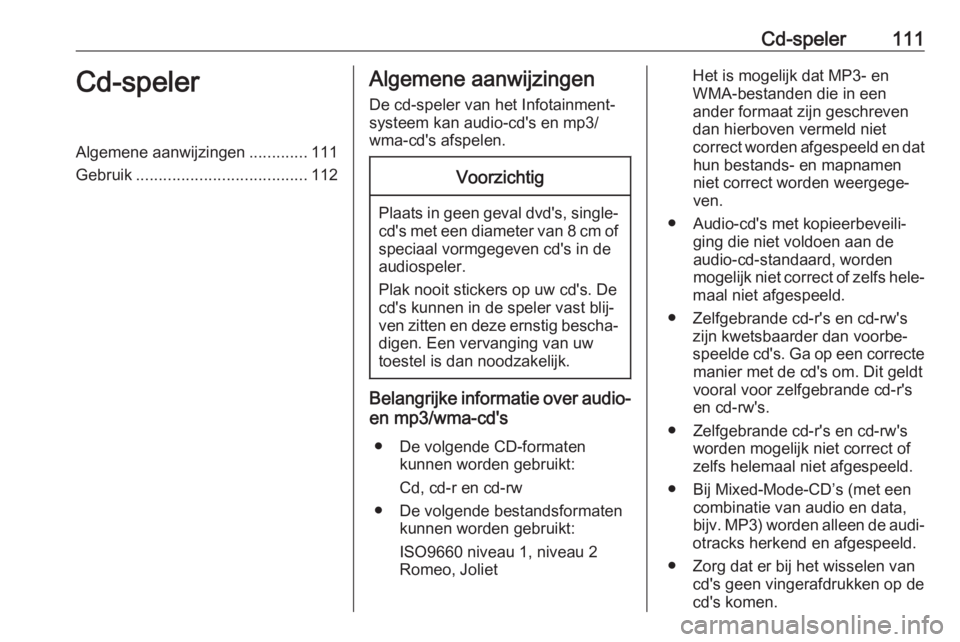
Cd-speler111Cd-spelerAlgemene aanwijzingen.............111
Gebruik ...................................... 112Algemene aanwijzingen
De cd-speler van het Infotainment‐
systeem kan audio-cd's en mp3/
wma-cd's afspelen.Voorzichtig
Plaats in geen geval dvd's, single- cd's met een diameter van 8 cm of
speciaal vormgegeven cd's in de
audiospeler.
Plak nooit stickers op uw cd's. De
cd's kunnen in de speler vast blij‐
ven zitten en deze ernstig bescha‐
digen. Een vervanging van uw
toestel is dan noodzakelijk.
Belangrijke informatie over audio-
en mp3/wma-cd's
● De volgende CD-formaten kunnen worden gebruikt:
Cd, cd-r en cd-rw
● De volgende bestandsformaten kunnen worden gebruikt:
ISO9660 niveau 1, niveau 2 Romeo, Joliet
Het is mogelijk dat MP3- en
WMA-bestanden die in een
ander formaat zijn geschreven
dan hierboven vermeld niet
correct worden afgespeeld en dat hun bestands- en mapnamen
niet correct worden weergege‐
ven.
● Audio-cd's met kopieerbeveili‐ ging die niet voldoen aan de
audio-cd-standaard, worden
mogelijk niet correct of zelfs hele‐
maal niet afgespeeld.
● Zelfgebrande cd-r's en cd-rw's zijn kwetsbaarder dan voorbe‐
speelde cd's. Ga op een correcte manier met de cd's om. Dit geldt
vooral voor zelfgebrande cd-r's
en cd-rw's.
● Zelfgebrande cd-r's en cd-rw's worden mogelijk niet correct of
zelfs helemaal niet afgespeeld.
● Bij Mixed-Mode-CD’s (met een combinatie van audio en data,
bijv. MP3) worden alleen de audi‐
otracks herkend en afgespeeld.
● Zorg dat er bij het wisselen van cd's geen vingerafdrukken op de
cd's komen.
Page 114 of 129
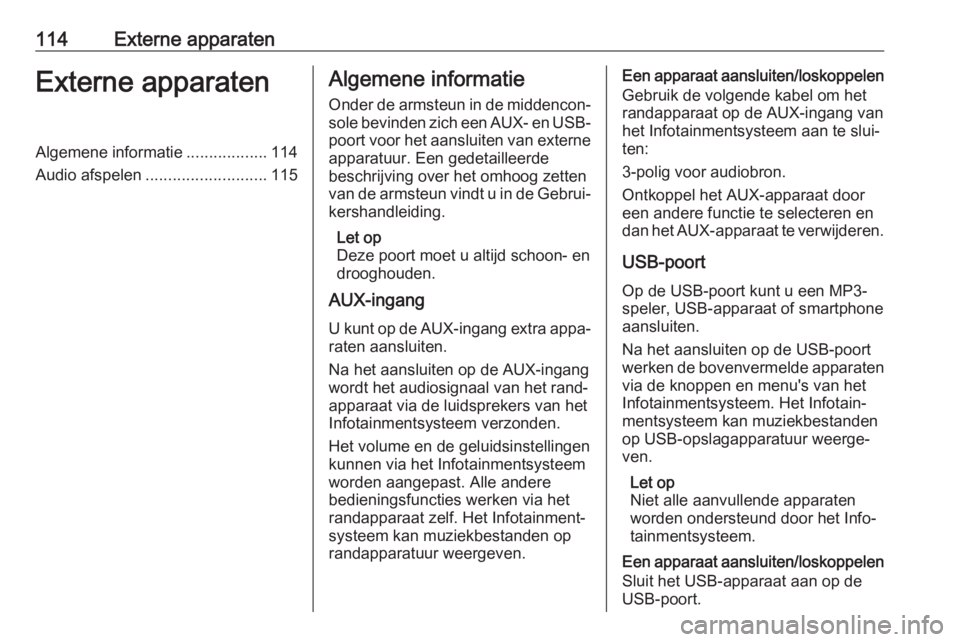
114Externe apparatenExterne apparatenAlgemene informatie..................114
Audio afspelen ........................... 115Algemene informatie
Onder de armsteun in de middencon‐
sole bevinden zich een AUX- en USB-
poort voor het aansluiten van externe apparatuur. Een gedetailleerde
beschrijving over het omhoog zetten
van de armsteun vindt u in de Gebrui‐ kershandleiding.
Let op
Deze poort moet u altijd schoon- en
drooghouden.
AUX-ingang
U kunt op de AUX-ingang extra appa‐ raten aansluiten.
Na het aansluiten op de AUX-ingang
wordt het audiosignaal van het rand‐
apparaat via de luidsprekers van het
Infotainmentsysteem verzonden.
Het volume en de geluidsinstellingen
kunnen via het Infotainmentsysteem
worden aangepast. Alle andere
bedieningsfuncties werken via het
randapparaat zelf. Het Infotainment‐
systeem kan muziekbestanden op
randapparatuur weergeven.Een apparaat aansluiten/loskoppelen
Gebruik de volgende kabel om het randapparaat op de AUX-ingang van
het Infotainmentsysteem aan te slui‐
ten:
3-polig voor audiobron.
Ontkoppel het AUX-apparaat door
een andere functie te selecteren en
dan het AUX-apparaat te verwijderen.
USB-poort
Op de USB-poort kunt u een MP3- speler, USB-apparaat of smartphone
aansluiten.
Na het aansluiten op de USB-poort
werken de bovenvermelde apparaten via de knoppen en menu's van hetInfotainmentsysteem. Het Infotain‐mentsysteem kan muziekbestanden
op USB-opslagapparatuur weerge‐
ven.
Let op
Niet alle aanvullende apparaten
worden ondersteund door het Info‐
tainmentsysteem.
Een apparaat aansluiten/loskoppelen
Sluit het USB-apparaat aan op de
USB-poort.
Page 115 of 129
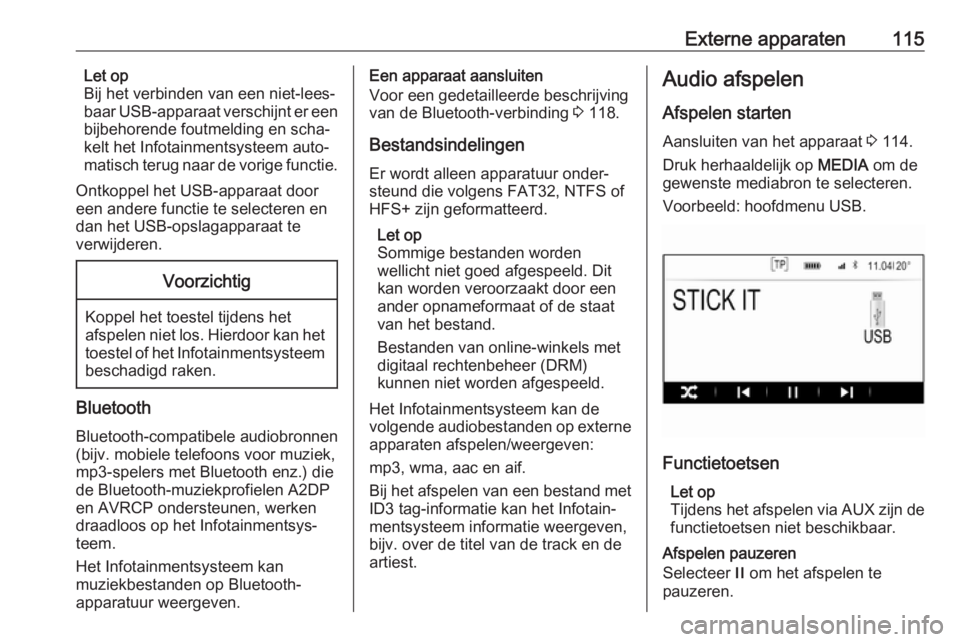
Externe apparaten115Let op
Bij het verbinden van een niet-lees‐
baar USB-apparaat verschijnt er een
bijbehorende foutmelding en scha‐
kelt het Infotainmentsysteem auto‐
matisch terug naar de vorige functie.
Ontkoppel het USB-apparaat door
een andere functie te selecteren en
dan het USB-opslagapparaat te
verwijderen.Voorzichtig
Koppel het toestel tijdens het
afspelen niet los. Hierdoor kan het
toestel of het Infotainmentsysteem beschadigd raken.
Bluetooth
Bluetooth-compatibele audiobronnen (bijv. mobiele telefoons voor muziek,mp3-spelers met Bluetooth enz.) die
de Bluetooth-muziekprofielen A2DP
en AVRCP ondersteunen, werken
draadloos op het Infotainmentsys‐
teem.
Het Infotainmentsysteem kan
muziekbestanden op Bluetooth-
apparatuur weergeven.
Een apparaat aansluiten
Voor een gedetailleerde beschrijving
van de Bluetooth-verbinding 3 118.
Bestandsindelingen
Er wordt alleen apparatuur onder‐
steund die volgens FAT32, NTFS of
HFS+ zijn geformatteerd.
Let op
Sommige bestanden worden
wellicht niet goed afgespeeld. Dit
kan worden veroorzaakt door een
ander opnameformaat of de staat
van het bestand.
Bestanden van online-winkels met digitaal rechtenbeheer (DRM)
kunnen niet worden afgespeeld.
Het Infotainmentsysteem kan de
volgende audiobestanden op externe
apparaten afspelen/weergeven:
mp3, wma, aac en aif.
Bij het afspelen van een bestand met ID3 tag-informatie kan het Infotain‐
mentsysteem informatie weergeven,
bijv. over de titel van de track en de
artiest.Audio afspelen
Afspelen starten
Aansluiten van het apparaat 3 114.
Druk herhaaldelijk op MEDIA om de
gewenste mediabron te selecteren.
Voorbeeld: hoofdmenu USB.
Functietoetsen
Let op
Tijdens het afspelen via AUX zijn de
functietoetsen niet beschikbaar.
Afspelen pauzeren
Selecteer / om het afspelen te
pauzeren.
Page 117 of 129
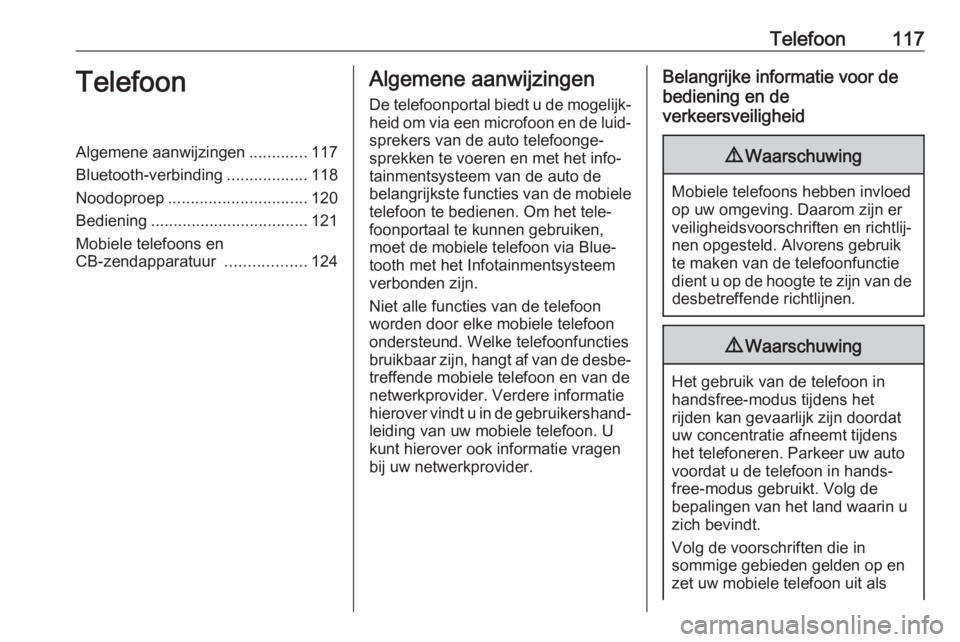
Telefoon117TelefoonAlgemene aanwijzingen.............117
Bluetooth-verbinding ..................118
Noodoproep ............................... 120
Bediening ................................... 121
Mobiele telefoons en
CB-zendapparatuur ..................124Algemene aanwijzingen
De telefoonportal biedt u de mogelijk‐ heid om via een microfoon en de luid‐
sprekers van de auto telefoonge‐
sprekken te voeren en met het info‐
tainmentsysteem van de auto de
belangrijkste functies van de mobiele
telefoon te bedienen. Om het tele‐
foonportaal te kunnen gebruiken,
moet de mobiele telefoon via Blue‐
tooth met het Infotainmentsysteem
verbonden zijn.
Niet alle functies van de telefoon
worden door elke mobiele telefoon
ondersteund. Welke telefoonfuncties
bruikbaar zijn, hangt af van de desbe‐ treffende mobiele telefoon en van de
netwerkprovider. Verdere informatie
hierover vindt u in de gebruikershand‐ leiding van uw mobiele telefoon. U
kunt hierover ook informatie vragen
bij uw netwerkprovider.Belangrijke informatie voor de
bediening en de
verkeersveiligheid9 Waarschuwing
Mobiele telefoons hebben invloed
op uw omgeving. Daarom zijn er
veiligheidsvoorschriften en richtlij‐
nen opgesteld. Alvorens gebruik
te maken van de telefoonfunctie
dient u op de hoogte te zijn van de desbetreffende richtlijnen.
9 Waarschuwing
Het gebruik van de telefoon in
handsfree-modus tijdens het
rijden kan gevaarlijk zijn doordat
uw concentratie afneemt tijdens
het telefoneren. Parkeer uw auto
voordat u de telefoon in hands‐
free-modus gebruikt. Volg de
bepalingen van het land waarin u
zich bevindt.
Volg de voorschriften die in
sommige gebieden gelden op en
zet uw mobiele telefoon uit als
Page 118 of 129
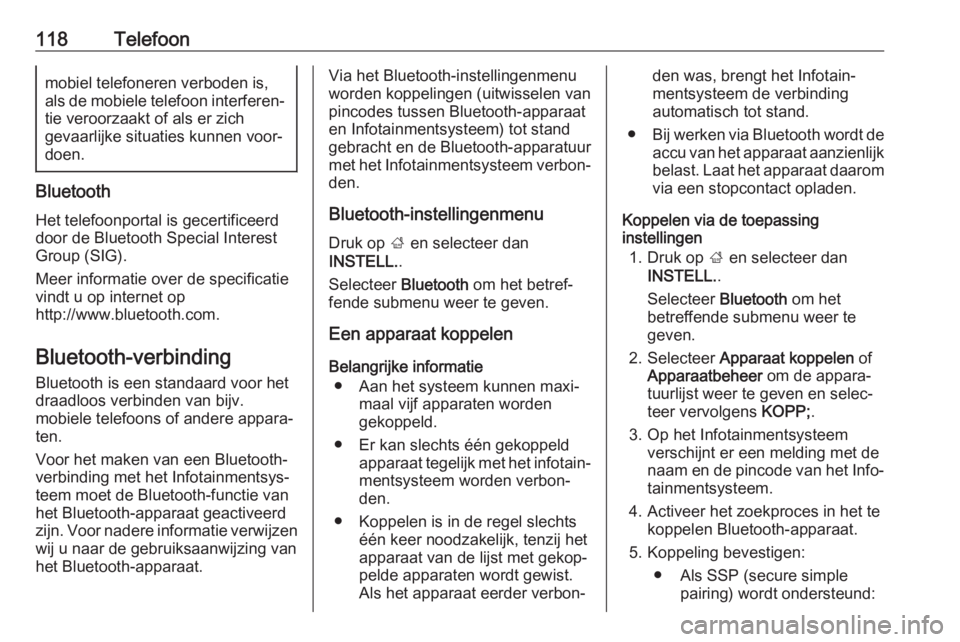
118Telefoonmobiel telefoneren verboden is,
als de mobiele telefoon interferen‐
tie veroorzaakt of als er zich
gevaarlijke situaties kunnen voor‐
doen.
Bluetooth
Het telefoonportal is gecertificeerd
door de Bluetooth Special Interest
Group (SIG).
Meer informatie over de specificatie
vindt u op internet op
http://www.bluetooth.com.
Bluetooth-verbinding
Bluetooth is een standaard voor het
draadloos verbinden van bijv.
mobiele telefoons of andere appara‐ ten.
Voor het maken van een Bluetooth-
verbinding met het Infotainmentsys‐
teem moet de Bluetooth-functie van
het Bluetooth-apparaat geactiveerd
zijn. Voor nadere informatie verwijzen
wij u naar de gebruiksaanwijzing van
het Bluetooth-apparaat.
Via het Bluetooth-instellingenmenu
worden koppelingen (uitwisselen van
pincodes tussen Bluetooth-apparaat
en Infotainmentsysteem) tot stand
gebracht en de Bluetooth-apparatuur
met het Infotainmentsysteem verbon‐ den.
Bluetooth-instellingenmenuDruk op ; en selecteer dan
INSTELL. .
Selecteer Bluetooth om het betref‐
fende submenu weer te geven.
Een apparaat koppelen
Belangrijke informatie ● Aan het systeem kunnen maxi‐ maal vijf apparaten worden
gekoppeld.
● Er kan slechts één gekoppeld apparaat tegelijk met het infotain‐mentsysteem worden verbon‐
den.
● Koppelen is in de regel slechts één keer noodzakelijk, tenzij het
apparaat van de lijst met gekop‐
pelde apparaten wordt gewist.
Als het apparaat eerder verbon‐den was, brengt het Infotain‐ mentsysteem de verbinding
automatisch tot stand.
● Bij werken via Bluetooth wordt de
accu van het apparaat aanzienlijk belast. Laat het apparaat daarom
via een stopcontact opladen.
Koppelen via de toepassing
instellingen
1. Druk op ; en selecteer dan
INSTELL. .
Selecteer Bluetooth om het
betreffende submenu weer te
geven.
2. Selecteer Apparaat koppelen of
Apparaatbeheer om de appara‐
tuurlijst weer te geven en selec‐
teer vervolgens KOPP;.
3. Op het Infotainmentsysteem verschijnt er een melding met de
naam en de pincode van het Info‐
tainmentsysteem.
4. Activeer het zoekproces in het te koppelen Bluetooth-apparaat.
5. Koppeling bevestigen: ● Als SSP (secure simple pairing) wordt ondersteund:
Page 119 of 129
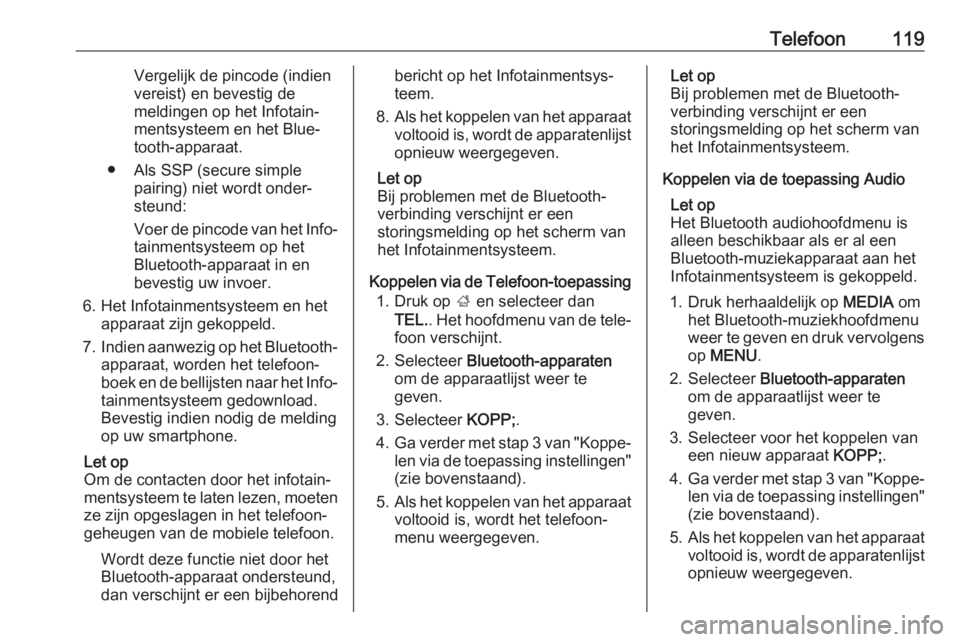
Telefoon119Vergelijk de pincode (indien
vereist) en bevestig de
meldingen op het Infotain‐ mentsysteem en het Blue‐
tooth-apparaat.
● Als SSP (secure simple pairing) niet wordt onder‐
steund:
Voer de pincode van het Info‐
tainmentsysteem op het
Bluetooth-apparaat in en
bevestig uw invoer.
6. Het Infotainmentsysteem en het apparaat zijn gekoppeld.
7. Indien aanwezig op het Bluetooth-
apparaat, worden het telefoon‐
boek en de bellijsten naar het Info‐
tainmentsysteem gedownload.
Bevestig indien nodig de melding
op uw smartphone.
Let op
Om de contacten door het infotain‐
mentsysteem te laten lezen, moeten
ze zijn opgeslagen in het telefoon‐
geheugen van de mobiele telefoon.
Wordt deze functie niet door het
Bluetooth-apparaat ondersteund,
dan verschijnt er een bijbehorendbericht op het Infotainmentsys‐
teem.
8. Als het koppelen van het apparaat
voltooid is, wordt de apparatenlijstopnieuw weergegeven.
Let op
Bij problemen met de Bluetooth-
verbinding verschijnt er een
storingsmelding op het scherm van
het Infotainmentsysteem.
Koppelen via de Telefoon-toepassing 1. Druk op ; en selecteer dan
TEL. . Het hoofdmenu van de tele‐
foon verschijnt.
2. Selecteer Bluetooth-apparaten
om de apparaatlijst weer te
geven.
3. Selecteer KOPP;.
4. Ga verder met stap 3 van "Koppe‐
len via de toepassing instellingen"
(zie bovenstaand).
5. Als het koppelen van het apparaat
voltooid is, wordt het telefoon‐
menu weergegeven.Let op
Bij problemen met de Bluetooth-
verbinding verschijnt er een
storingsmelding op het scherm van
het Infotainmentsysteem.
Koppelen via de toepassing Audio Let op
Het Bluetooth audiohoofdmenu is
alleen beschikbaar als er al een
Bluetooth-muziekapparaat aan het
Infotainmentsysteem is gekoppeld.
1. Druk herhaaldelijk op MEDIA om
het Bluetooth-muziekhoofdmenu
weer te geven en druk vervolgens op MENU .
2. Selecteer Bluetooth-apparaten
om de apparaatlijst weer te
geven.
3. Selecteer voor het koppelen van een nieuw apparaat KOPP;.
4. Ga verder met stap 3 van "Koppe‐
len via de toepassing instellingen" (zie bovenstaand).
5. Als het koppelen van het apparaat
voltooid is, wordt de apparatenlijst opnieuw weergegeven.